USBアンチウイルス
USBウイルス
ウイルス対策のアイデア
単純なウイルスに対する最初のステップ
- AutoRun.infフォルダを作成します。
- AutoRun.inf フォルダー内にconフォルダーを作成します(ユーザーはウイルスがAutoRun.infフォルダーを強制的に削除および置換することを防ぎます)。
- 検出条件を設定します。
- 1つ目:AutoRun.infフォルダーを非表示にしない--- AutoRun.infフォルダーが消えたり、その他の異常が突然現れた場合は、Uディスクが危険にさらされている可能性があります。
- 2番目の種類:AutoRun.infフォルダーを非表示にする---バッチ処理を使用して、AutoRun.infフォルダー内にconフォルダーがあるかどうかを検出します。conフォルダーが消えたら、すぐにウイルスを確認してください。Uディスクが侵害されている可能性があります。
ここでは、バッチスクリプトを作成しました。直接使用できます。
プロテクター機能紹介
- 非表示のAutoRun.infフォルダーを作成します。
- AutoRun.infフォルダーに異常がないか確認してください。
- AutoRun.infファイルの内容を印刷して、ウイルスの場所をすばやく見つけます。
DelAutoRunInf関数の概要
- 再表示
- Protectorによって生成されたAutoRun.infフォルダーを削除します(またはウイルスによって生成されたAutoRun.infファイルを削除し、LOGログを残してAutoRun.infファイルの内容を保存します)。
一般的なウイルスに対する2番目のステップ
- UディスクのファイルシステムフォーマットがNTFSであることを確認してください。
- Uディスクのアクセス許可エントリにEveryoneアカウントが1つだけあることを確認します(以下のAおよびBフォルダーについても同様です)。
- Aフォルダーを作成します(構成の完了後、Aフォルダーの名前は変更できません。注意してください)。
- AフォルダーにBフォルダーを作成します(Bフォルダーは、ファイルを格納するために使用する場所です)。
- Bフォルダーのセキュリティの詳細設定で[ 継承を無効にする]を選択し、Bフォルダーの[ 詳細なアクセス許可 ] を次のように変更します。
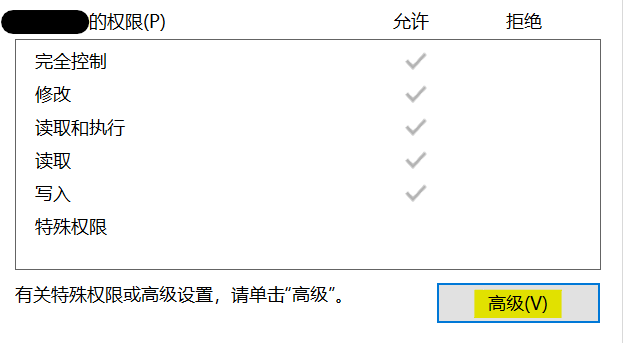

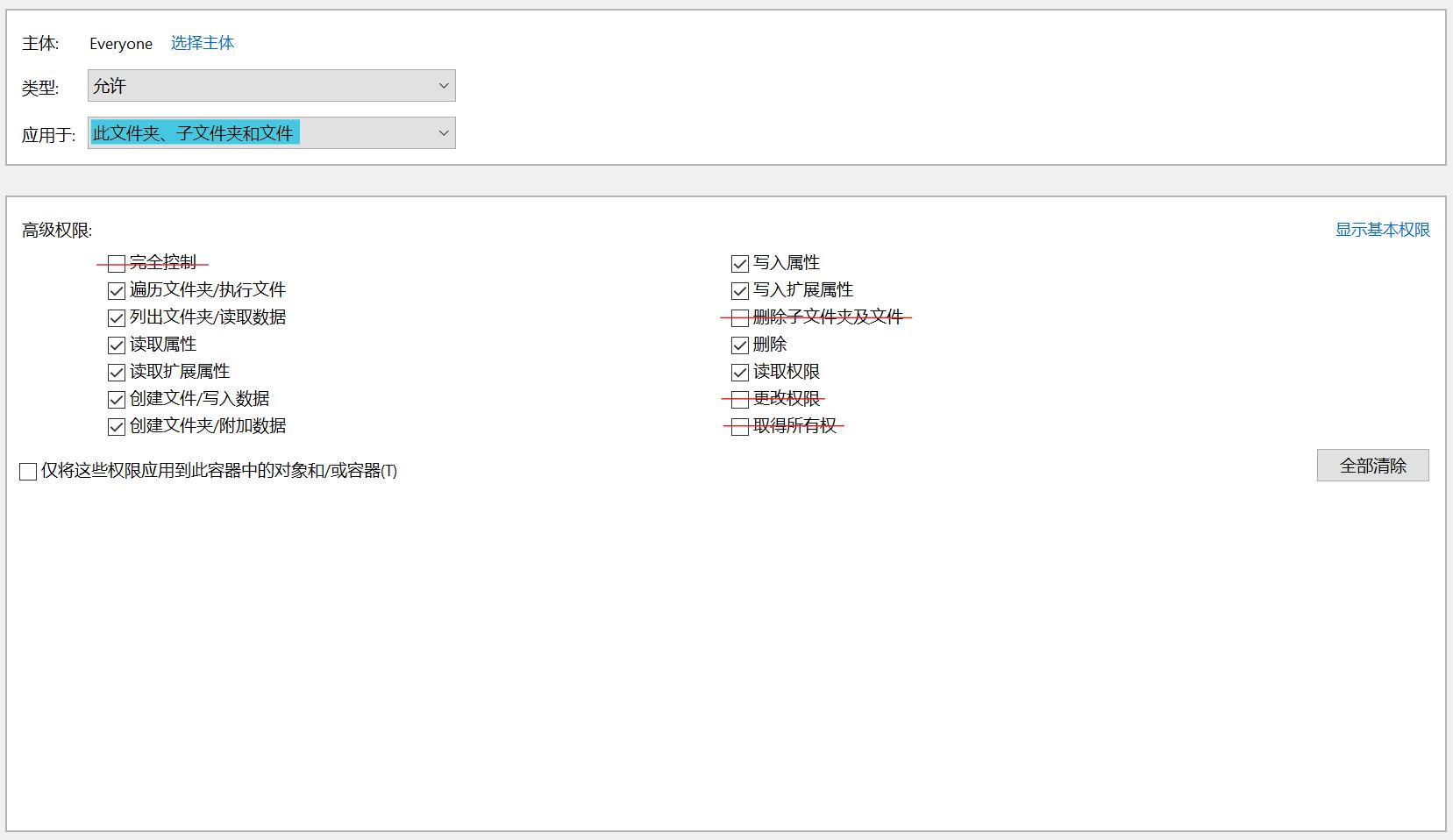
- Aフォルダーの詳細なセキュリティ設定で[ 継承を無効にする]を選択し、Aフォルダーの[ 詳細なアクセス許可 ] を次のように変更します。
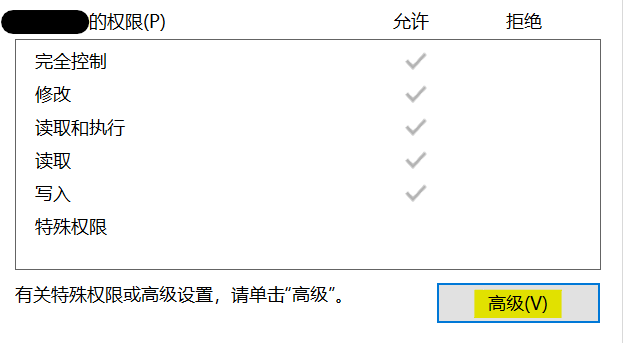


- Uフォルダーの「詳細なアクセス許可」をAフォルダーと一致するように変更します。
注意:
- 設定が完了すると、USBフラッシュドライブのルートディレクトリもフォルダーAもデータを書き込むことができなくなり、すべてのファイルはBファイルにのみ保存できます。
- Bフォルダーは削除しないでください。削除すると、作成されません(再構成できます)。
- 復元するには、Everyoneアカウントのアクセス許可をフルコントロールに変更するだけです。
- 避けないでください:Uディスクを強制的に引き出します!
3番目のステップは、防御ソフトウェアに依存します(推奨:ベルベット/カスペルスキー全機能)
- オープンUディスク保護。
- アンチウイルスが頻繁に発生するため、誤って削除されやすいウイルスまたはファイルをISOイメージファイルに保存することをお勧めします。
付録(Uディスク保護でのコンピューターの構成)
最初のステップは、「自動再生」機能をオフにすることです
- Win + Rは実行中のウィンドウを開き、「gpedit.msc」と入力します。
- 以下に示すように、「ユーザー設定」>「管理モジュール」>「すべての設定」で「自動再生をオフにする」を見つけます。
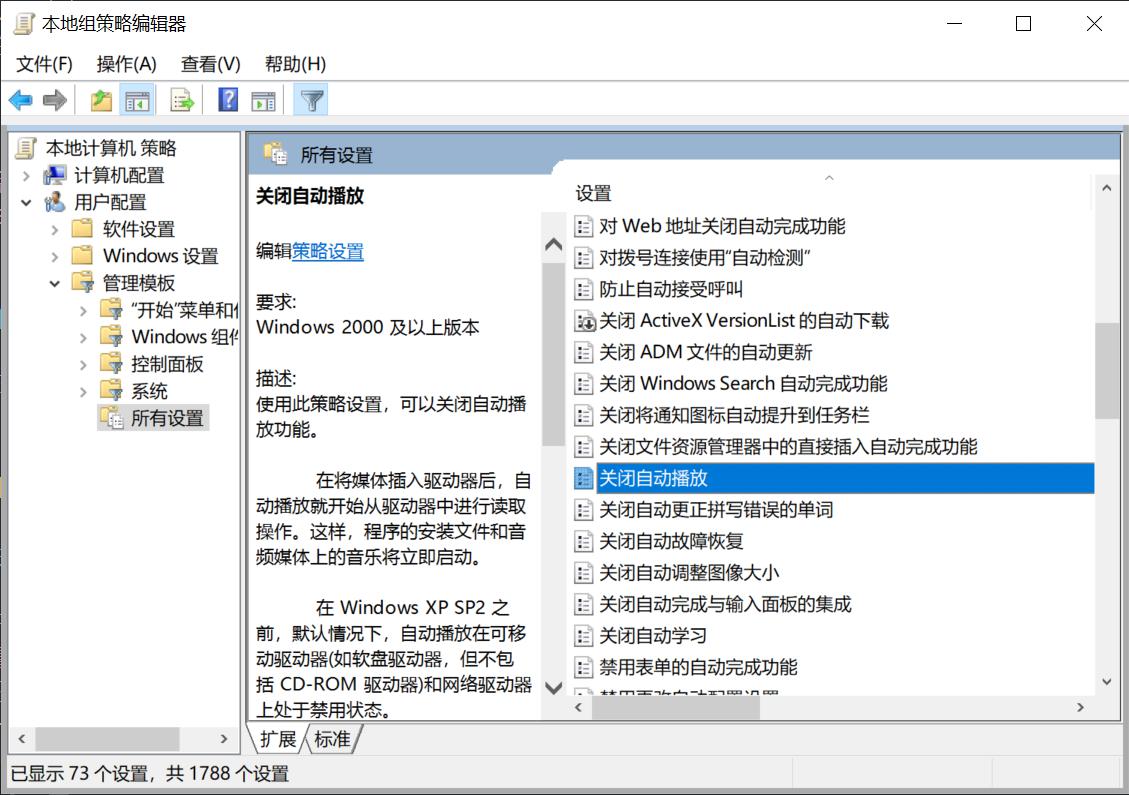
- 次に示すように、「CD-ROMとリムーバブルメディアドライブ」の自動再生をオフにします。
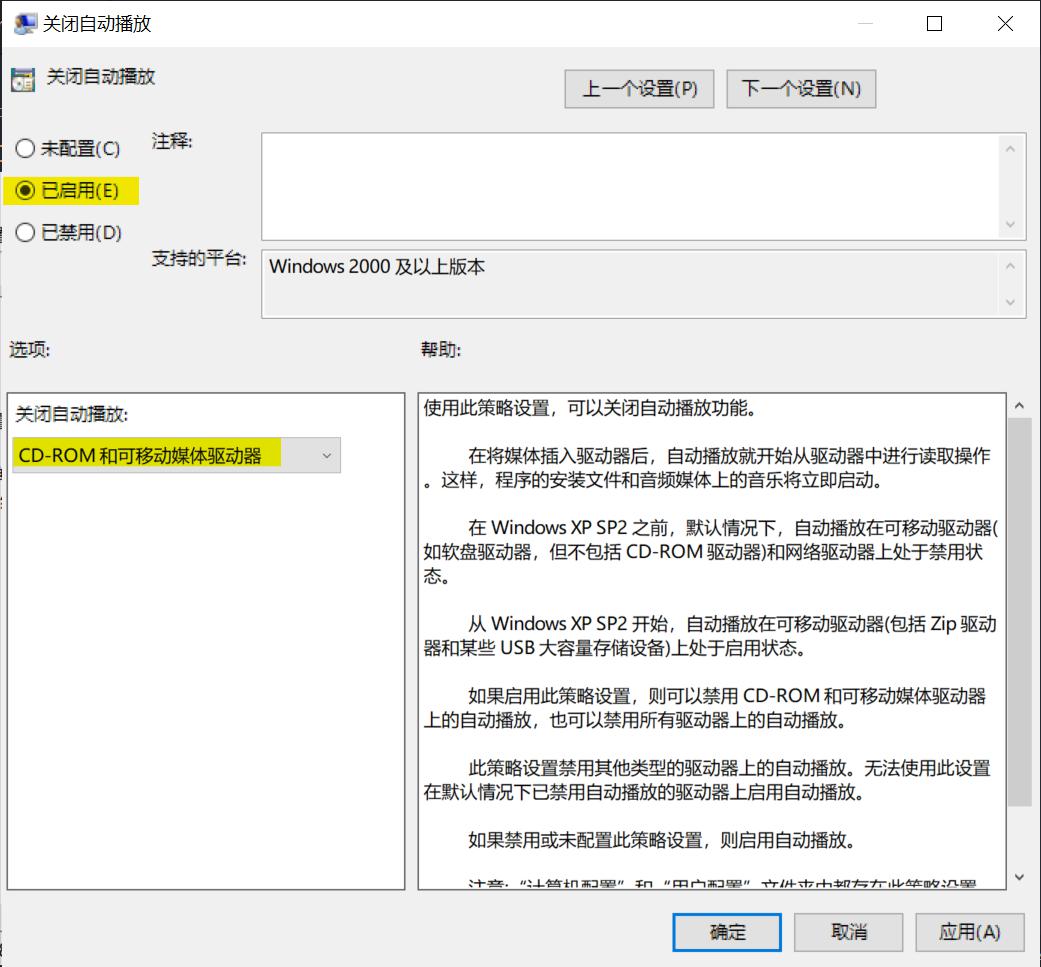
ヒント:
「自動再生をオフにする」項目が見つからない場合は、次の図に示すように、「キーワードフィルターを有効にする」ことができます。


2番目のステップは、「レジストリ」を閉じる
- レジストリエディターを開き、パスを見つけます " HKEY_CURRENT_USER \ Software \ Microsoft \ Windows \ CurrentVersion \ Explorer \ MountPoints2 ";
- 変更「MountPoints2場合に応じて、(アクセスを禁止する」権限は、一般的に禁止している管理者およびSYSTEMこれら2つのアカウントの最高の権威をすることができます。私は通常は最高権威に自分のアカウントの設定を置く<前提はあなたですアカウントは十分に安全です>)。